Crear un filtro de búsqueda
Seguir el proceso con Trail Together
¿Desea seguir el proceso con un experto a medida que realiza este paso? Eche un vistazo a este video, que forma parte de la serie Trail Together.
(Este clip comienza en la marca del minuto 47:36, en caso de que desee volver atrás y ver el comienzo del paso de nuevo).
Introducción
Desde las cafeteras y los motores de los vehículos hasta la bandeja de entrada del email, el uso de filtros es una forma sencilla de mantener las cosas ordenadas. Lo mismo ocurre cuando se trata de mantener los datos ordenados. Un filtro de búsqueda limita los resultados de la búsqueda, ya que restringe los valores que son válidos y los resultados del cuadro de diálogo de búsqueda para los campos de búsqueda, principal-detalle y relación jerárquica. Utilice los filtros de búsqueda para mejorar la calidad de los datos, ya que refuerzan su coherencia.
Establecer restricciones con filtros
Kenya Collins, gerente de soporte al cliente de AW Computing, le encargó la tarea de restringir a los usuarios cuando seleccionan un contacto relacionado para un caso. Configure el objeto de caso para que los usuarios solo puedan elegir contactos asociados con la cuenta desde la que se creó el caso.
Cree un campo personalizado con un filtro de búsqueda.
- Desde Setup (Configuración), haga clic en la ficha Object Manager (Gestor de objetos).
- Haga clic en Case (Caso) y, a continuación, haga clic en Fields & Relationships (Campos y Relaciones).
- Haga clic en Contact Name (Nombre de contacto) y, a continuación, haga clic en Edit (Modificar).
- En la sección Lookup Filter (Filtro de búsqueda), haga clic en Show Filter Settings (Mostrar configuración de filtro).
- Haga clic en el icono de búsqueda
 y seleccione Contact Name (Nombre de contacto), luego Account ID (Id. de la cuenta) y, a continuación, haga clic en Insert (Insertar).
y seleccione Contact Name (Nombre de contacto), luego Account ID (Id. de la cuenta) y, a continuación, haga clic en Insert (Insertar). - Elija equals (igual a) como operador.
- En el menú Value/Field (Valor/Campo), seleccione Field (Campo).
- Haga clic en el icono de búsqueda
 y seleccione Case (Caso), luego Account ID (Id. de la cuenta) y, a continuación, haga clic en Insert (Insertar).
y seleccione Case (Caso), luego Account ID (Id. de la cuenta) y, a continuación, haga clic en Insert (Insertar).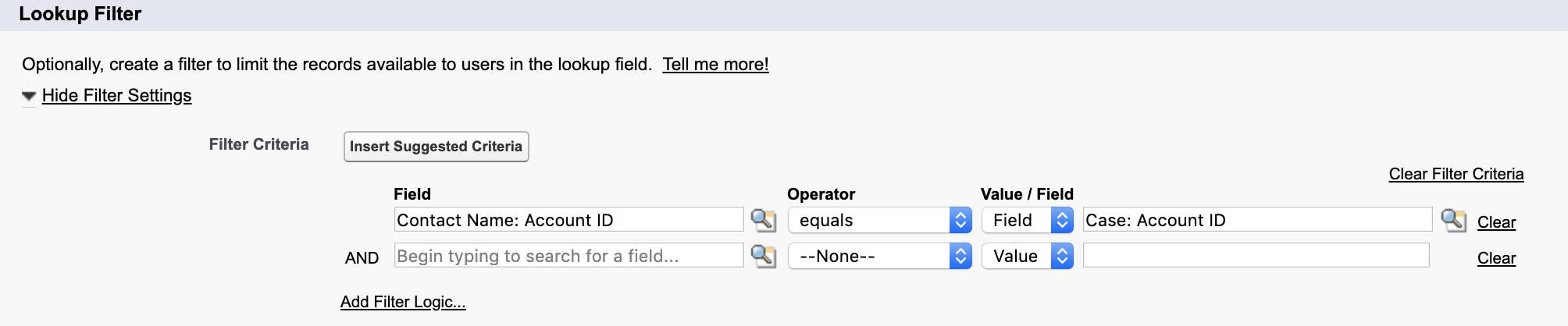
- Asegúrese de que el botón de opción Required (Obligatorio) y la casilla de verificación Active (Activo) están seleccionados.
- Haga clic en Save (Guardar).
Ahora que ha configurado un filtro para ayudar con la limpieza de datos, está listo para comenzar con la automatización.
